Bí kíp tạo bookmark trong Word cực nhanh và đơn giản ai cung làm được
Với số trang lớn, nội dung bài tiểu luận của bạn có thể gây khó khăn cho độc giả khi tìm kiếm. Để giải quyết vấn đề này, bài viết sau đây sẽ hướng dẫn tạo bookmark trong Word chi tiết.
Cách tạo Bookmark trong Word đơn giản
Để tạo Bookmark trong Microsoft Word, bạn đọc làm theo các bước dưới đây:
Bước 1: Bôi đen phần văn bản muốn tạo Bookmark.
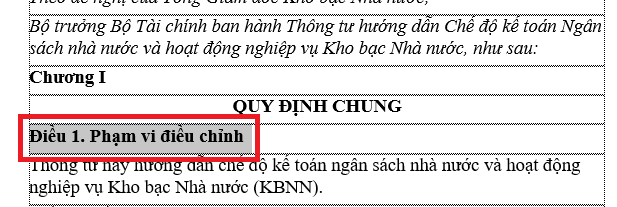
Bước 2: Trên thanh công cụ chọn thẻ Insert, sau đó chọn Bookmark.
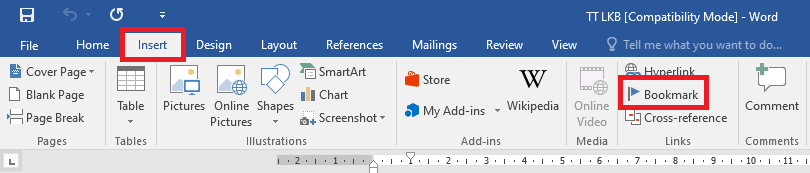
Bước 3: Lúc này, hộp thoại Bookmark sẽ xuất hiện. Tiến hành tạo bookmark:
- Nhập tên bookmark vào phần Bookmark name. Tên trong Bookmark name sẽ ngăn cách nhau bằng dấu gạch ngang hoặc viết liền mà không sử dụng dấu cách.
- Chọn Add để hoàn tất.
- Làm tương tự với các mục cần tạo Bookmark khác.
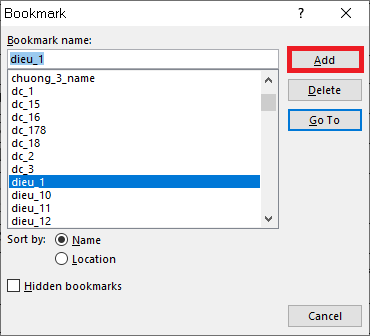
Cách sử dụng Bookmark chi tiết
Sau khi đã tạo xong bookmark, khi bạn muốn tìm lại mục mình đã đánh dấu, làm theo hướng dẫn sau:
Bước 1: Trên thanh công cụ chọn thẻ Insert, sau đó chọn Bookmark.
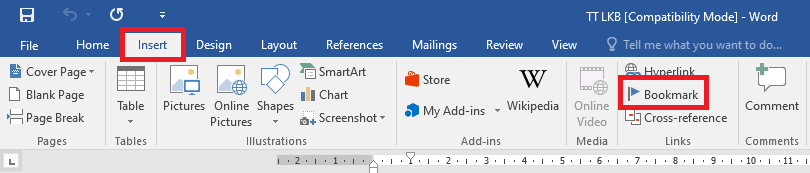
Bước 2: Chọn tên bookmark muốn tìm rồi ấn Go To. Khi đó, con trỏ chuột sẽ di chuyển đến mục mà bạn đã đánh dấu.
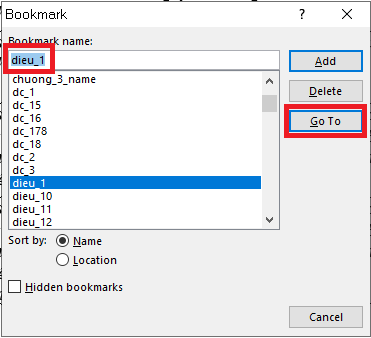
Và kết quả bạn nhận được là một dòng text đã được gạch chân, có thể link tới nơi chứa phần nội dung được đánh dấu.
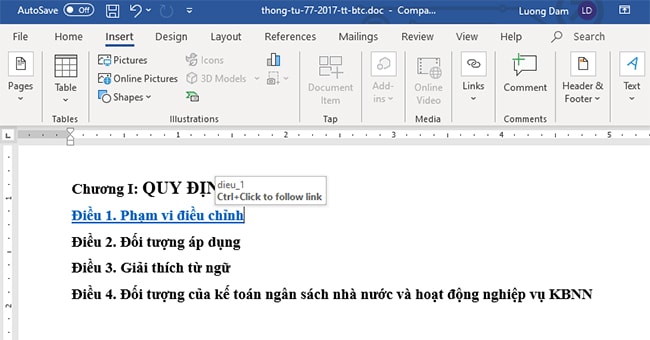
Cách xóa Bookmark trong Word
Khi không muốn đánh dấu nội dung nào đó nữa, bạn có thể xóa Bookmark. Bạn thực hiện theo hướng dẫn sau:
Bước 1: Trên thanh công cụ chọn thẻ Insert, sau đó chọn Bookmark.
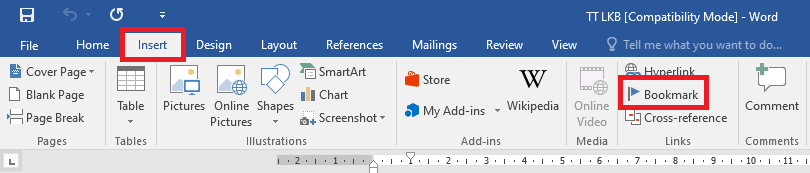
Bước 2: Chọn tên bookmark muốn xóa rồi ấn Delete.
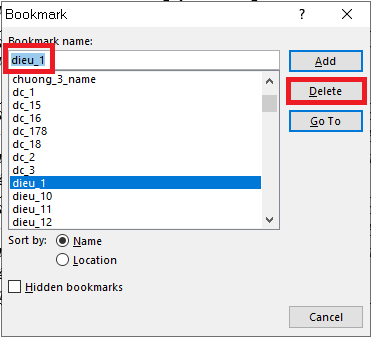
Trên đây là hướng dẫn tạo Bookmark cũng như cách tạo bookmark trong Word và xóa bookmark. Mời bạn đọc tham khảo và áp dụng. Chúc các bạn thành công.
